u盘怎么重装系统 怎么u盘重装系统
时间:2022-12-21阅读量:
很多人都不敢自己重装系统,担心自己误操作把电脑弄坏了。首先呢,重装系统的主要作用是修复电脑系统。而且重装系统就跟装其他软件一样简单。就算你是电脑小白也不用担心,这篇教程,小编手把手教你用u盘重装系统。一起来看看u盘怎么重装系统吧
很多人都不敢自己重装系统,担心自己误操作把电脑弄坏了。首先呢,重装系统的主要作用是修复电脑系统。而且重装系统就跟装其他软件一样简单。就算你是电脑小白也不用担心,这篇教程,小编手把手教你用u盘重装系统。一起来看看u盘怎么重装系统吧?在开始之前,小编要提醒大家,重装系统会格式化c盘,请备份好电脑重要文件,以免丢失哦。
怎么u盘重装系统
一、u盘启动盘制作
1、下载大白菜u盘启动盘制作工具。运行前退出所有杀毒软件,以免遭拦截。
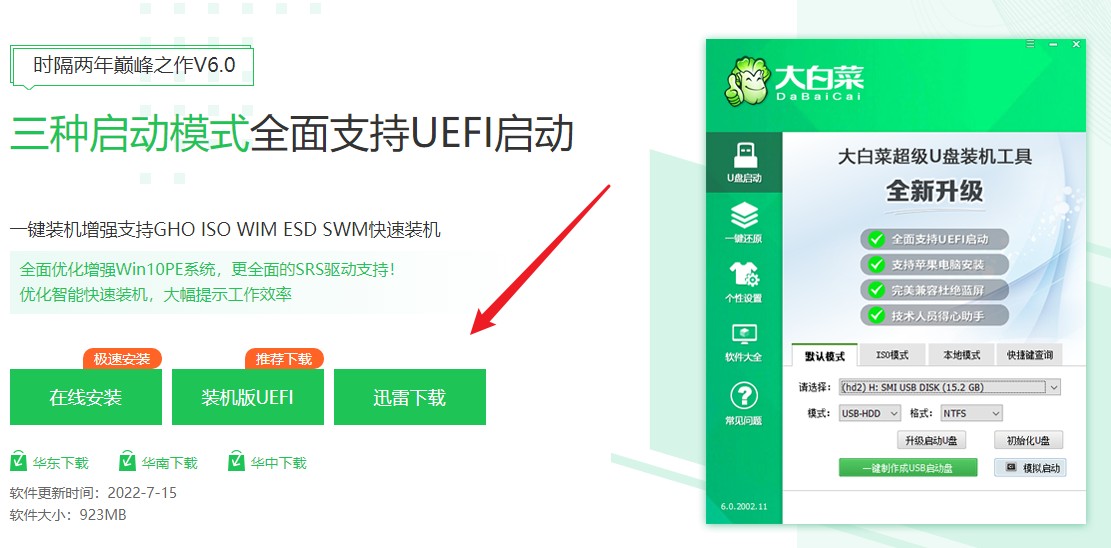
2、将U盘插入电脑,制作工具识别出你的u盘后,点击“一键制作成usb启动盘”。

3、制作u盘启动盘会格式化u盘数据,请提前备份u盘重要数据再进行制作,以免丢失!
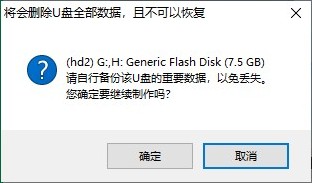
4、制作完成后出现提示:启动u盘制作成功!
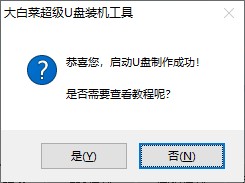
5、浏览器打开msdn网站,下载所需要的系统镜像,存放到除c盘和桌面以外的地方,可以放到D盘或者启动u盘的根目录下。
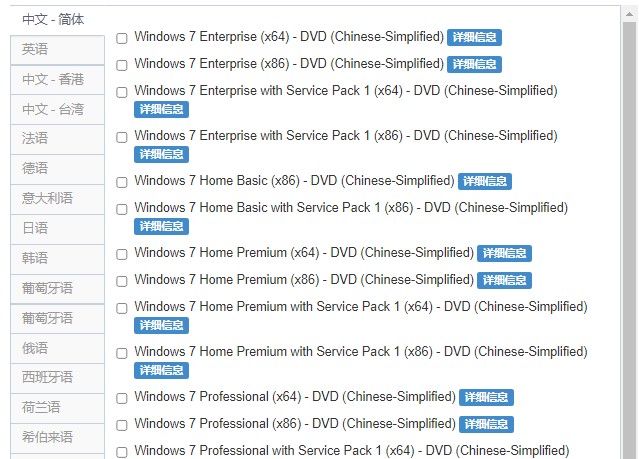
二、设置u盘启动进入PE
1、重新启动电脑,出现开机logo时,快速按下U盘启动快捷键,直到进入启动菜单的设置页面。
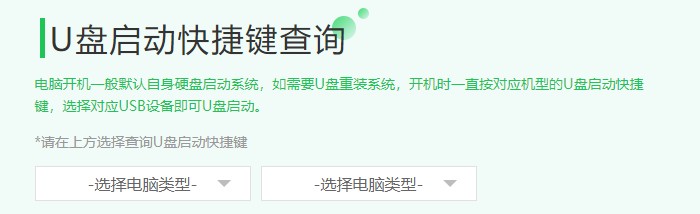
2、启动选项请选择U盘(usb开头或者是u盘名称的选项),然后按回车键进入。
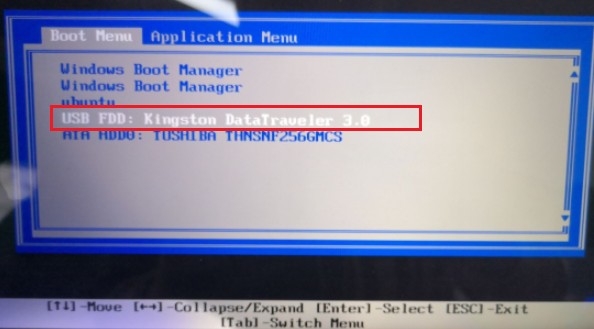
3、u盘启动进入pe主菜单中,选择第一选项回车,进入u盘PE系统。
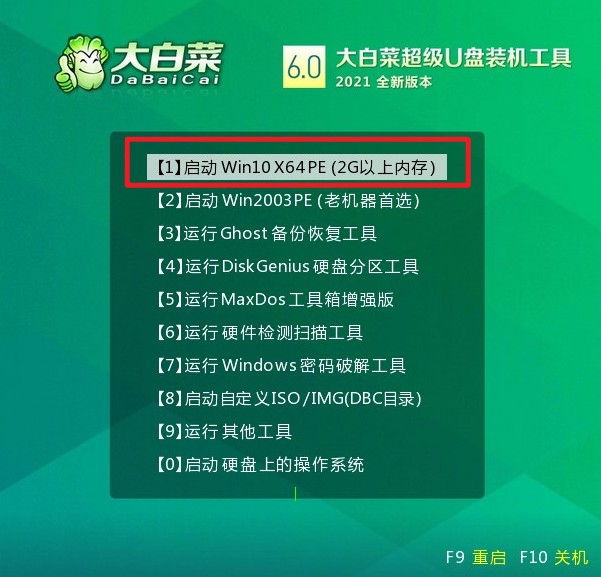
三、一键u盘重装系统
1、打开大白菜一键装机工具,从u盘中选择事先准备的镜像,安装在c盘。
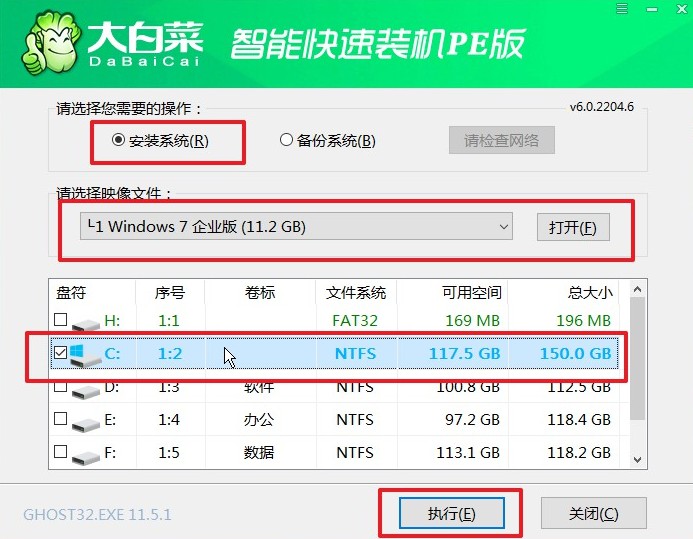
2、进入此页面,有几个选项是默认勾选的,点击“是”执行还原操作即可。

3、勾选“完成后重启”,这样安装完成后电脑会自动重启,然后在重启时拔出U盘。
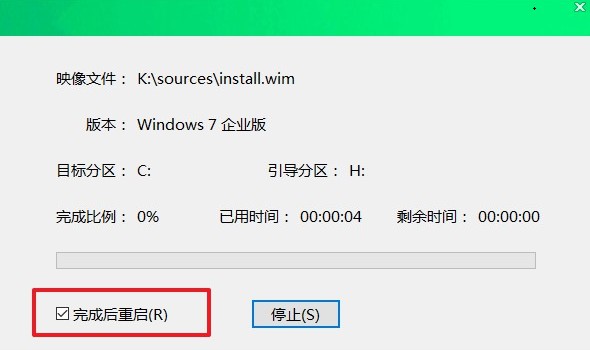
4、电脑重启后自动进入系统部署阶段,耐心等待进入系统桌面就可以了。

以上是,怎么u盘重装系统教程。按照教程步骤操作,咱们自己就能轻松重装好系统,所以不要把重装系统想的那么复杂。再跟大家分享一个装机小知识,我们制作好的u盘启动盘,除了可以用来重装系统之外,还可以维修系统哦,比如解开机密码、硬盘坏道检测、分区等等。